
Se connecter à iCloud sur tous vos appareils
Pour configurer iCloud sur vos appareils, connectez-vous à chacun d’eux avec le même identifiant Apple et mot de passe. Vous pouvez choisir les apps qui stockent des informations sur iCloud et les fonctionnalités iCloud que vous utilisez séparément sur chaque appareil. En savoir plus sur la façon dont chaque app ou fonctionnalité utilise iCloud.
Remarque : Lorsque vous désactivez iCloud pour une app ou une fonctionnalité sur un appareil, les informations stockées sur iCloud pour cette app ou fonctionnalité ne sont plus disponibles sur cet appareil. Cependant, elle est toujours disponible sur les autres appareils pour lesquels iCloud est activé pour l’app ou la fonctionnalité. Consultez la rubrique Comment iCloud maintient les données à jour sur tous vos appareils.
Configurer iCloud sur votre iPhone, iPad ou iPod touch
Sur votre iPhone, votre iPad, ou votre iPod touch, accédez à Réglages > [votre nom].
Si vous ne voyez pas votre nom, touchez « Se connecter à votre [appareil] », entrez votre identifiant Apple (ou une autre adresse courriel ou un numéro de téléphone ajouté au préalable), puis entrez votre mot de passe.
Effectuez l’une des opérations suivantes :
iOS 16, iPadOS 16 ou versions ultérieures : touchez iCloud, puis activez chaque app ou fonctionnalité que vous souhaitez utiliser. Touchez Afficher tout pour voir plus d’apps.
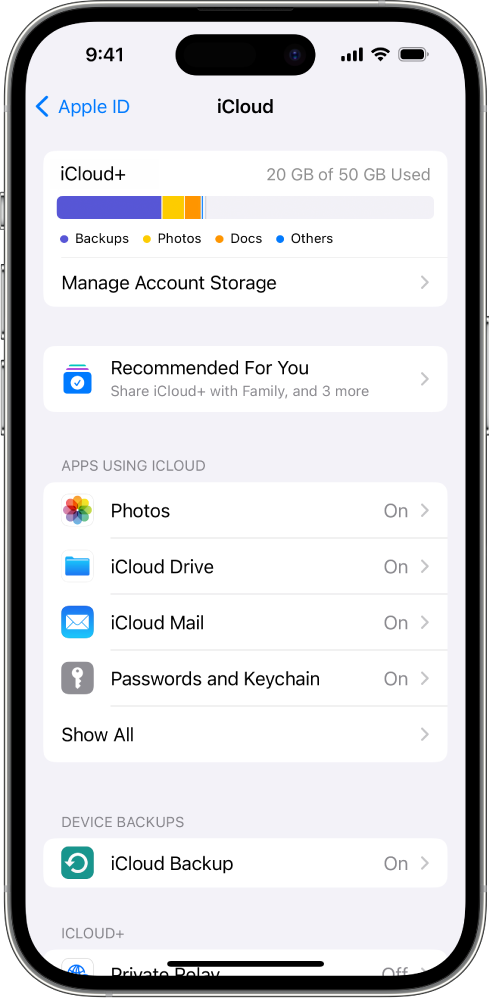
iOS 15, iPadOS 15 ou versions antérieures : touchez iCloud, puis activez chaque app ou fonctionnalité que vous souhaitez utiliser.
Configurer iCloud sur votre Mac
Sur votre Mac, effectuez l’une des opérations suivantes :
macOS 13 ou version ultérieure : choisissez le menu Apple
 > Réglages système, cliquez sur [votre nom] en haut de la barre latérale, puis sur iCloud.
> Réglages système, cliquez sur [votre nom] en haut de la barre latérale, puis sur iCloud.Si votre nom n’apparaît pas, cliquez sur « Se connecter avec votre identifiant Apple », entrez votre identifiant Apple (ou une autre adresse courriel ou un numéro de téléphone ajouté au préalable), entrez votre mot de passe, puis cliquez sur iCloud.
macOS 12 ou versions antérieures : choisissez le menu Apple
 > Préférences système, cliquez sur Identifiant Apple, puis sur iCloud.
> Préférences système, cliquez sur Identifiant Apple, puis sur iCloud.Si vous ne voyez pas l’identifiant Apple, cliquez sur Se connecter, entrez votre identifiant Apple et votre mot de passe, puis cliquez sur iCloud.
Activez ou sélectionnez chaque app ou fonctionnalité.
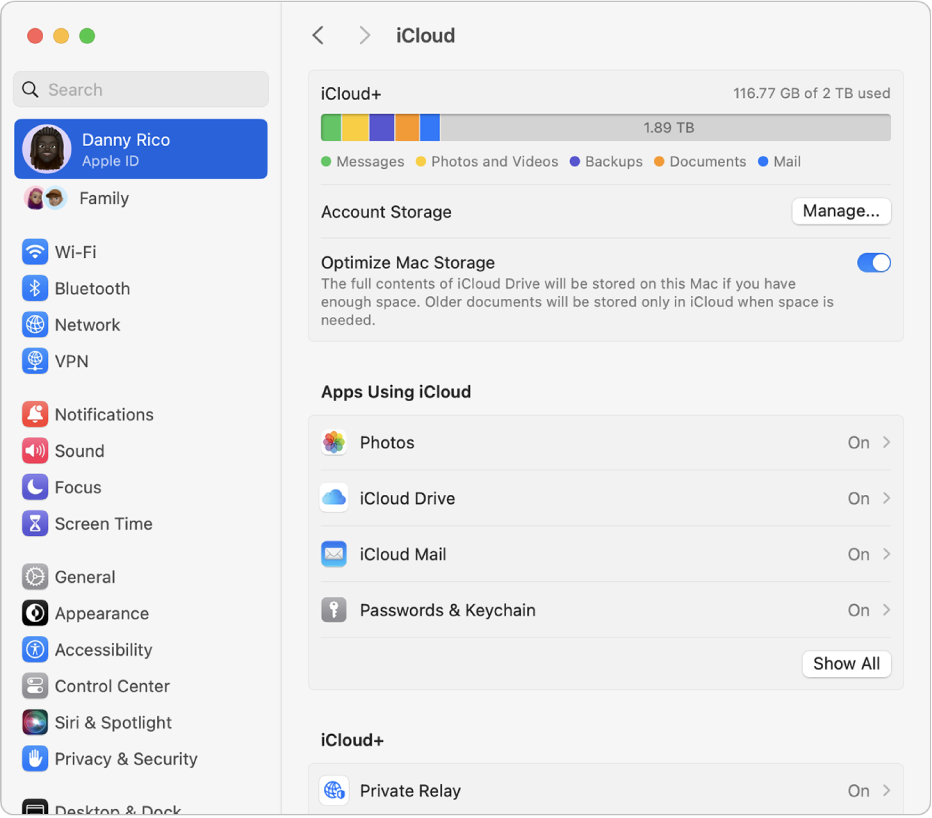
Configurer iCloud sur votre Apple Watch
Pour une Apple Watch que vous associez à votre iPhone : Si vous activez iCloud pour une app ou une fonctionnalité sur votre iPhone, vous pouvez voir les informations de cette app ou fonctionnalité sur votre Apple Watch (si disponible). Vous pouvez choisir quelles informations apparaissent sur votre Apple Watch en modifiant les réglages dans l’app Apple Watch de votre iPhone. Consultez L’app Apple Watch dans le Guide d’utilisation de l’Apple Watch.
Pour une Apple Watch configurée par un membre de la famille : Vous pouvez utiliser l’app Réglages sur l’Apple Watch pour activer ou désactiver iCloud pour une app ou une fonctionnalité.
Configurer iCloud sur votre Apple TV
Sur votre Apple TV, choisissez Réglages.
Choisissez Utilisateurs et comptes, puis sélectionnez votre compte.
Si vous ne vous êtes pas connecté avec votre identifiant Apple pour iCloud, choisissez iCloud > Connexion, puis saisissez votre identifiant Apple et votre mot de passe.
Dans la section iCloud, choisissez une app ou une fonctionnalité, puis activez ou désactivez-la.
Configurer iCloud sur votre ordinateur Windows
Pour utiliser iCloud pour Windows, vous devez configurer iCloud sur un iPhone, iPad, iPod touch ou Mac, puis suivre ces étapes.
Si ce n’est pas déjà fait, téléchargez iCloud pour Windows à partir du Microsoft Store. Consultez l’article de l’assistance Apple Télécharger iCloud pour Windows.
Si l’on vous demande de vous connecter, entrez votre identifiant Apple (ou une autre adresse courriel ou un numéro de téléphone ajouté au préalable) et votre mot de passe.
Pour chaque app ou fonctionnalité, cliquez sur Synchroniser [app ou fonctionnalité] ou Pas maintenant dans le coin inférieur droit.
Pour certaines apps et fonctionnalités, vous pouvez également modifier les réglages avancés ou installer des extensions pendant le processus de configuration.
Choisissez de partager ou non les analyses iCloud, puis cliquez sur Terminer la configuration.
Pour plus de renseignements, consultez le Guide d’utilisation d’iCloud pour Windows.
Si vous éprouvez des difficultés à configurer iCloud, consultez l’article d’assistance Apple Si vous n’arrivez pas à vous connecter à iCloud.
Remarque : Certaines fonctionnalités d’iCloud nécessitent une configuration système minimale. iCloud est offert uniquement dans certaines régions. La disponibilité des fonctionnalités d’iCloud peut aussi varier selon les régions. Consultez l’article de l’assistance Apple Configuration système requise pour iCloud. Pour plus de renseignements sur les fonctionnalités, consultez apple.com/ca/fr/icloud/.